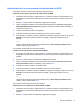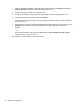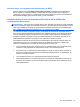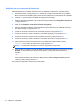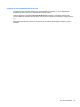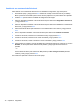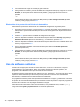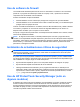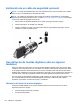HP Notebook PC User's Guide- Windows 8
Definición de una contraseña de DriveLock
Para administrar una contraseña de DriveLock en la utilidad de configuración, siga estos pasos:
1. Encienda el equipo y luego presione esc mientras el mensaje “Press the ESC key for Startup
Menu” (Presione la tecla ESC para el menú de inicio) aparece en la parte inferior de la pantalla.
2. Presione f10 para acceder a la utilidad de configuración del equipo.
3. Utilice un dispositivo señalador o las teclas de flecha para seleccionar Seguridad > DriveLock,
y luego presione intro.
4. Haga clic en Establecer contraseña de DriveLock (global).
5. Utilice un dispositivo señalador o las teclas de flecha para seleccionar la unidad de disco duro
que desee proteger y luego presione intro.
6. Cuando se le solicite, introduzca una contraseña principal y luego presione intro.
7. Cuando se le solicite, vuelva a introducir la contraseña principal y luego presione intro.
8. Cuando se le solicite, introduzca una contraseña de usuario y luego presione intro.
9. Cuando se le solicite, vuelva a introducir la contraseña de usuario y luego presione intro.
10. Para confirmar la protección de DriveLock en la unidad que ha seleccionado, escriba
DriveLock en el campo de confirmación y luego presione intro.
NOTA: La confirmación de DriveLock reconoce mayúsculas y minúsculas.
11. Para guardar sus cambios y salir de la utilidad de configuración del equipo, haga clic en el icono
Guardar, en la esquina inferior derecha de la pantalla, y luego siga las instrucciones en
pantalla.
– o –
Use las teclas de flecha para seleccionar File (Archivo) > Save changes and exit (Guardar
cambios y salir) y luego presione intro.
Sus cambios se aplicarán cuando se reinicie el equipo.
74 Capítulo 9 Seguridad